Macbook上的Skype打开攻略:轻松连接世界,开启沟通之旅
想象你坐在温馨的Macbook前,手指轻轻敲击着键盘,屏幕上跳动的文字仿佛是通往世界的桥梁。而Skype,就是这座桥梁上的一颗璀璨明珠。今天,就让我带你一起探索如何在Macbook上打开Skype,开启你的沟通之旅吧!
一、下载与安装:Skype的华丽登场
1. 寻找宝藏:打开你的Macbook,启动Safari浏览器,输入网址https://www.skype.com/,点击“下载Skype”按钮,选择“Skype for Mac”版本进行下载。
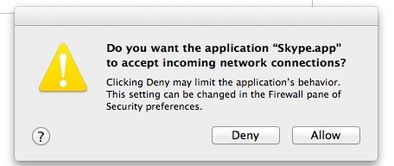
2. 安装过程:下载完成后,你会看到一个.dmg文件。双击这个文件,然后拖动Skype图标到应用程序文件夹中。接下来,在应用程序文件夹中找到Skype,双击它,Skype就会在你的Macbook上安装好了!
二、注册与登录:开启你的Skype之旅
1. 注册新账户:打开Skype后,你会看到一个欢迎界面。点击“创建账户”按钮,按照屏幕上的指示输入你的姓名、电子邮件地址和密码,然后点击“注册”按钮。
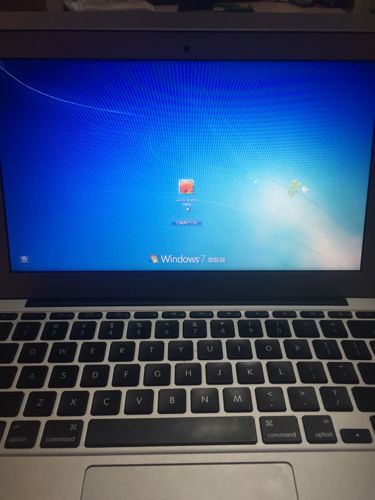
2. 登录你的世界:注册完成后,使用你注册时填写的电子邮件地址和密码登录。现在,你已经准备好开始你的Skype之旅了!
三、添加联系人:构建你的Skype社交圈
1. 寻找好友:登录后,点击左侧导航栏的“联系人”选项。点击右上角的“+”按钮,你可以通过搜索姓名、Skype用户名或电子邮件地址等方式来查找并添加联系人。
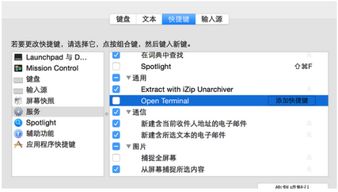
2. 等待好友确认:添加联系人后,对方需要接受你的请求。一旦他们接受,你们就可以开始聊天、通话或视频通话了!
四、进行通话:跨越时空的对话
1. 语音通话:选择一个联系人,点击其名称,然后在联系人界面中,点击中间的视频或语音图标。你可以调整音量、摄像头和麦克风等设置选项。
2. 视频通话:确保你的Macbook连接了摄像头,然后选择一个联系人,点击联系人资料页面中的视频通话按钮。视频通话将在双方同意后开始。
五、发送消息:文字的力量
1. 聊天时光:选择一个联系人,点击其名称,然后在聊天界面中,你可以输入文本消息,并按回车键发送。
2. 丰富表情:在底部的输入窗口右侧,你可以发送图片、发送文件、发送表情、发送视频留言。让你的聊天更加生动有趣!
六、其他功能:Skype的魔法世界
1. 屏幕共享:在通话过程中,你可以选择共享你的屏幕,让对方看到你的电脑屏幕。
2. 文件传输:你可以通过Skype发送文件,让文件传输变得轻松快捷。
3. 群组聊天:创建一个群组,邀请你的好友一起聊天,享受群聊的乐趣。
七、解决难题:Skype打不开怎么办?
1. 检查网络:确保你的Macbook已连接到稳定的网络。
2. 更新Skype:确保你的Skype是最新版本,并且与你的操作系统兼容。
3. 清理缓存:清除Skype的缓存和临时文件。
4. 重新安装:卸载旧版本的Skype,然后重新下载并安装最新版本的Skype。
八、:Skype,连接你我他
通过以上步骤,你已经在Macbook上成功打开了Skype,可以开始你的沟通之旅了。Skype,这个跨越时空的通讯工具,让我们能够轻松地与家人、朋友和同事保持联系。让我们一起享受Skype带来的便捷与乐趣吧!
